अपने कीबोर्ड के चालू रहने के लिए बैकलिट टाइमआउट सेटिंग कैसे बदलें
यदि आप एक रात के उल्लू हैं और लंबे समय तक अंधेरे में काम करते हैं, तो एक रोशनी वाला कीबोर्ड होना एक बड़ी मदद हो सकती है। बैकलिट कीबोर्ड वह होता है, जहां कीज़ को रोशन किया जाता है ताकि आपको कम रोशनी वाले वातावरण में बेहतर दृश्यता मिल सके। तो, आप शायद एक बेहतर कंप्यूटर का उपयोग कर रहे हैं जब आपके पास अपने विंडोज 11 या विंडोज 10 पर बैकलिट कीबोर्ड है। लेकिन क्या आप जानते हैं कि अपने कीबोर्ड के लिए बैकलिट टाइमआउट सेटिंग्स(backlit timeout settings for your keyboard) को कैसे कॉन्फ़िगर करें ? यदि नहीं, तो हम इसे आज के विषय में शामिल करेंगे।
(Change Keyboard Backlit Timeout)कीबोर्ड के लिए कीबोर्ड (Keyboard)बैकलिट टाइमआउट सेटिंग बदलें
यदि आप पाते हैं कि आपके कीबोर्ड की बैकलाइट केवल कुछ सेकंड के लिए चालू रहती है और फिर बंद हो जाती है, तो आपको बैकलाइट टाइम-आउट सेटिंग्स को कॉन्फ़िगर करने की आवश्यकता होगी। बैकलाइट टाइमआउट सेटिंग को BIOS(BIOS) को कॉन्फ़िगर करने की आवश्यकता हो सकती है । इसलिए, यदि आप इस प्रक्रिया के साथ ठीक हैं, तो आगे बढ़ें और निम्नलिखित कदम उठाएं।
- BIOS सेटअप दर्ज करें
- बैकलिट कीबोर्ड टाइमआउट सेटिंग एक्सेस करें(Access Backlit Keyboard Timeout Settings)
कृपया(Please) ध्यान दें, सभी विंडोज 10 पीसी और लैपटॉप बैकलिट कीबोर्ड से लैस नहीं हैं। यह पुष्टि करने के लिए कि आपका कंप्यूटर बैकलिट कीबोर्ड का समर्थन करता है या नहीं, निर्माता के ग्राहक सहायता(Customer Support) पृष्ठ पर जाएं, अपना नोटबुक मॉडल खोजें। इसके अलावा, अपने कंप्यूटर मॉडल के लिए उत्पाद विनिर्देशों की समीक्षा करें।
यदि आपका कंप्यूटर बैकलिट(Backlit) फ़ंक्शन का समर्थन करता है, तो निम्न कार्य करें।
1] BIOS सेटअप दर्ज करें
नोटबुक को पुनरारंभ करें, और फिर BIOS के खुलने तक तुरंत F10 को बार-बार दबाएं।(F10)
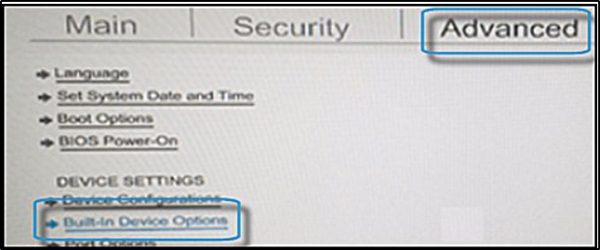
जब BIOS खुलता है, तो ' (BIOS)उन्नत(Advanced) ' टैब पर नेविगेट करने के लिए तीर कुंजियों का उपयोग करें ।
' अंतर्निहित डिवाइस विकल्प'(Built-in Device Options’) पर नेविगेट करें , और फिर एंटर दबाएं।
2] बैकलिट कीबोर्ड टाइमआउट सेटिंग एक्सेस करें(Access Backlit Keyboard Timeout Settings)
बिल्ट-इन डिवाइस(Built-in Device) विकल्प में(Options) , प्रदर्शित विकल्पों की सूची से, बैकलिट(Backlit) कीबोर्ड टाइमआउट चुनें।
इसके मेनू का विस्तार करने के लिए, स्पेसबार की को दबाते रहें। यह क्रिया BIOS सेटिंग्स को कीबोर्ड बैकलाइट सेटिंग्स को खोलने के लिए बाध्य करेगी।

यहां, अपनी इच्छित टाइमआउट सेटिंग चुनें।
यदि आप ' नेवर(Never) ' का चयन करना चुनते हैं , तो बैकलाइट विस्तारित अवधि के लिए 'चालू' रहेगा, जो नोटबुक बैटरी पावर पर एक टोल ले सकता है।
अंत में, यदि आप पाते हैं कि BIOS में बैकलिट टाइमिंग के लिए कोई सेटिंग नहीं है, तो हो सकता है कि यह व्यवहार उस पीसी या लैपटॉप पर समर्थित न हो। ऐसी स्थिति में, आपको समर्थन की पुष्टि करने के लिए अपने नोटबुक मॉडल के उत्पाद समर्थन दस्तावेज़ों की जांच करनी होगी।
संबंधित(Related) : बैकलिट कीबोर्ड काम नहीं कर रहा है या चालू नहीं हो रहा है(Backlit keyboard not working or turning on) ।
Related posts
बैकलिट कीबोर्ड विंडोज 11/10 में काम नहीं कर रहा है या चालू नहीं हो रहा है
पीसी पर कीबोर्ड प्रेस, माउस क्लिक, माउस प्रक्षेपवक्र की गणना करें
क्रोम एक्सटेंशन में कस्टम कीबोर्ड शॉर्टकट कैसे सेट करें
कीबोर्ड कुंजी अटक गई; कंप्यूटर लगातार एक ही अक्षर टाइप करता रहता है
विंडोज 1011/ में एक विशिष्ट कीबोर्ड कुंजी को कैसे निष्क्रिय करें
की रिपीट रेट और रिपीट डिले में क्या अंतर है
विंडोज 11/10 में कीबोर्ड शॉर्टकट का उपयोग करके सूचनाओं को तुरंत खारिज करें
कीबोर्ड F1 से F12 फंक्शन कुंजियाँ क्या करती हैं?
माइक्रोसॉफ्ट कीबोर्ड लेआउट क्रिएटर: कस्टम कीबोर्ड लेआउट बनाएं
विंडोज पीसी के लिए कीबोर्ड हार्डवेयर और तकनीकों के प्रकार
विंडोज 11/10 पीसी के लिए Google डॉक्स कीबोर्ड शॉर्टकट
Windows 11/10 में Caps Lock, Num Lock, स्क्रॉल लॉक चेतावनी सक्षम करें
ऑन-स्क्रीन कीबोर्ड के लिए विंडोज 10 में कीबोर्ड साउंड को कैसे बंद करें
विंडोज 10 में अपनी पसंदीदा वेबसाइट खोलने के लिए कीबोर्ड शॉर्टकट बनाएं
Windows 10 में गैर-QWERTY कीबोर्ड पर वाईफाई पासवर्ड काम नहीं कर रहा है
PowerToys Run और कीबोर्ड प्रबंधक PowerToy का उपयोग कैसे करें
विंडोज 11/10 में धीमी कीबोर्ड प्रतिक्रिया को कैसे ठीक करें
विंडोज 10 पर लैपटॉप कीबोर्ड को डिसेबल कैसे करें
KeyTweak: विंडोज पीसी पर कीबोर्ड कीज़ को फिर से असाइन करें और फिर से परिभाषित करें
अपने कीबोर्ड को कैसे साफ़ करें और उसे बैक्टीरिया और वायरस से कैसे मुक्त रखें
